วิธีย่อขนาดหน้าจอใน Windows 10

บทความนี้จะแสดงวิธีย่อขนาดหน้าจอใน Windows 10 เพื่อให้คุณใช้งานได้อย่างมีประสิทธิภาพ
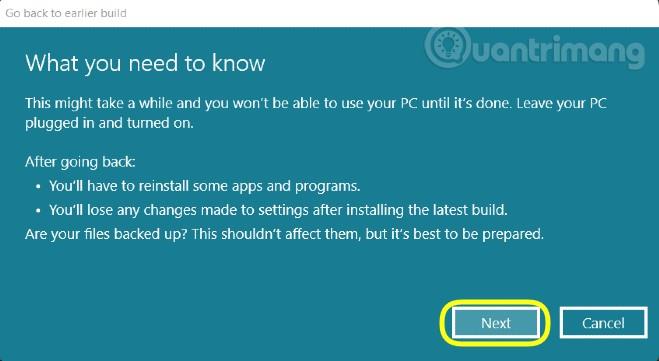
ในโลกปัจจุบันที่มีการโจมตีและการโจรกรรมข้อมูลอย่างกว้างขวาง การเก็บไฟล์ที่เข้ารหัสเป็นหนึ่งในไม่กี่วิธีที่ได้ผลในการปกป้องไฟล์จากการละเมิด แต่มีหมายเหตุ: คุณอาจต้องการเข้าถึงไฟล์เหล่านี้ในอนาคต และนี่คือจุดที่คุณจะต้องถอดรหัส
ในความเป็นจริง บางครั้งไฟล์จะถูกเข้ารหัสโดยไม่ได้รับอนุญาต เช่น เมื่อถูกโจมตีโดยมัลแวร์ โชคดีที่มีหลายวิธีในการกู้คืนไฟล์ที่เข้ารหัสดังกล่าว เข้าร่วม Quantrimang.com เพื่อดูรายละเอียดผ่านบทความต่อไปนี้!
1. ถอดรหัสไฟล์โดยใช้ Command Prompt
คุณสามารถถอดรหัสไฟล์และโฟลเดอร์ที่เข้ารหัสของคุณบน Windows ได้โดยใช้Command Promptซึ่งเป็นล่ามบรรทัดคำสั่งที่เรียกว่าcmd.exeหรือcmd
วิธีนี้จะใช้งานได้หากคุณเคยเข้ารหัสไฟล์โดยใช้คำสั่ง Cipherและคุณใช้พีซีและ Windows เวอร์ชันเดียวกันกับเมื่อทำการเข้ารหัส หากคุณใช้พีซีเครื่องอื่นหรือคุณเพิ่งติดตั้ง Windows ใหม่ คุณจะไม่สามารถถอดรหัสไฟล์ของคุณใหม่ด้วยวิธีนี้ได้
ในการเริ่มต้นให้เปิด Command Prompt ด้วยสิทธิ์ของผู้ดูแลระบบ ตอนนี้ได้เวลารันโค้ดและถอดรหัสไฟล์แล้ว หากต้องการถอดรหัสเฉพาะโฟลเดอร์หลัก ให้ป้อนคำสั่งต่อไปนี้:
cipher /d “Path”หากต้องการถอดรหัสโฟลเดอร์พร้อมกับโฟลเดอร์ย่อยและไฟล์ทั้งหมดภายในนั้น ให้ใช้คำสั่งต่อไปนี้ โดยแทนที่"path"ด้วยเส้นทางแบบเต็มของโฟลเดอร์ที่คุณต้องการถอดรหัส:
cipher /d /s:"Path"
ถอดรหัสไฟล์โดยใช้ Command Prompt
2. ถอดรหัสไฟล์จากคุณสมบัติ
หากคุณเข้ารหัสไฟล์ด้วย EFS คุณสามารถถอดรหัสไฟล์เหล่านั้นได้อย่างง่ายดายจากส่วนคุณสมบัติคลิกขวาที่ไฟล์ที่เข้ารหัสแล้วเลือกคุณสมบัติ
ใน แท็บ ทั่วไปเลือกขั้นสูงตอนนี้ให้ยกเลิกการเลือก ช่อง เข้ารหัสเนื้อหาเพื่อรักษาความปลอดภัยข้อมูลแล้วคลิกตกลงคุณจะเห็นกล่องโต้ตอบอื่นที่มี 1 ใน 2 ตัวเลือก: ใช้การเปลี่ยนแปลงกับโฟลเดอร์นี้หรือใช้การเปลี่ยนแปลงกับโฟลเดอร์ โฟลเดอร์ย่อย และไฟล์นี้
เลือกตัวเลือกที่คุณต้องการแล้วกดตกลงไฟล์จะถูกถอดรหัสภายในไม่กี่วินาที
3. ลบมัลแวร์ด้วย Windows Defender
วิธีการข้างต้นจะมีประโยชน์หากคุณเข้ารหัสไฟล์ตั้งแต่ต้น แต่ถ้าคุณไม่ทำการเข้ารหัสล่ะ? บางครั้งการโจมตีของมัลแวร์จะเข้ารหัสไฟล์โดยไม่ได้รับอนุญาตจากคุณ ทำให้ไม่สามารถเข้าถึงไฟล์ของคุณได้
ในกรณีที่เลวร้ายที่สุด คุณกำลังเผชิญกับการโจมตีของแรนซัมแวร์ แรนซัมแวร์เป็นมัลแวร์ประเภทหนึ่งที่บล็อกการเข้าถึงอุปกรณ์หรือข้อมูลเฉพาะบางอย่าง จากนั้นจึงเรียกร้องค่าไถ่เพื่อปลดล็อค
ในบทความนี้ Quantrimang.com จะมุ่งเน้นไปที่มัลแวร์ที่ยังช่วยให้คุณเข้าสู่ระบบพีซีของคุณได้ หากคุณไม่สามารถเข้าสู่ระบบได้และสงสัยว่าคุณมีแรนซัมแวร์ โปรดดูคำแนะนำของเราว่าแรนซัมแวร์คืออะไรและวิธีลบออกคู่มือนี้จะนำคุณไปสู่เครื่องมือถอดรหัสแรนซัมแวร์ที่สามารถปลดล็อกไฟล์ของคุณอีกครั้งได้
หากต้องการลบมัลแวร์ ทั่วไปคุณควรสแกนพีซีของคุณด้วยWindows Defenderในการเริ่มต้น ให้เปิด การ ตั้งค่า > การอัปเดตและความปลอดภัย > Windows Defenderจากนั้นคลิก เปิด Windows Defender Security Center
จากนั้นคลิกการป้องกันไวรัสและภัยคุกคาม > สแกนด่วน Windows Defender จะสแกนพีซีของคุณอย่างรวดเร็วเพื่อหาปัญหา คุณยังสามารถทำการสแกนแบบสมบูรณ์ได้อีกด้วย

ลบมัลแวร์ด้วย Windows Defender
หากปัญหายังคงมีอยู่ ให้ลองใช้โซลูชันป้องกันไวรัสฟรีที่ดีที่สุดและดูว่าพบสิ่งใดหรือไม่
เมื่อซอฟต์แวร์ป้องกันไวรัสพบมัลแวร์ ให้จดชื่อไวรัสไว้ จากนั้นค้นหาเครื่องมือถอดรหัสมัลแวร์ประเภทนั้นทางออนไลน์ ขออภัย คุณไม่สามารถถอดรหัสไฟล์ได้ด้วยตัวเอง ดังนั้นคุณจะต้องขอความช่วยเหลือจากผู้เชี่ยวชาญเพื่อปลดล็อคไฟล์ของคุณ
อ้างถึงบทความ: คำแนะนำทั่วไปเกี่ยวกับการถอดรหัส ransomware
หวังว่าคุณจะประสบความสำเร็จ
บทความนี้จะแสดงวิธีย่อขนาดหน้าจอใน Windows 10 เพื่อให้คุณใช้งานได้อย่างมีประสิทธิภาพ
Xbox Game Bar เป็นเครื่องมือสนับสนุนที่ยอดเยี่ยมที่ Microsoft ติดตั้งบน Windows 10 ซึ่งผู้ใช้สามารถเรียนรู้วิธีเปิดหรือปิดได้อย่างง่ายดาย
หากความจำของคุณไม่ค่อยดี คุณสามารถใช้เครื่องมือเหล่านี้เพื่อเตือนตัวเองถึงสิ่งสำคัญขณะทำงานได้
หากคุณคุ้นเคยกับ Windows 10 หรือเวอร์ชันก่อนหน้า คุณอาจประสบปัญหาในการนำแอปพลิเคชันไปยังหน้าจอคอมพิวเตอร์ของคุณในอินเทอร์เฟซ Windows 11 ใหม่ มาทำความรู้จักกับวิธีการง่ายๆ เพื่อเพิ่มแอพพลิเคชั่นลงในเดสก์ท็อปของคุณ
เพื่อหลีกเลี่ยงปัญหาและข้อผิดพลาดหน้าจอสีน้ำเงิน คุณต้องลบไดรเวอร์ที่ผิดพลาดซึ่งเป็นสาเหตุของปัญหาออก บทความนี้จะแนะนำวิธีถอนการติดตั้งไดรเวอร์บน Windows โดยสมบูรณ์
เรียนรู้วิธีเปิดใช้งานแป้นพิมพ์เสมือนบน Windows 11 เพื่อเพิ่มความสะดวกในการใช้งาน ผสานเทคโนโลยีใหม่เพื่อประสบการณ์ที่ดียิ่งขึ้น
เรียนรู้การติดตั้งและใช้ AdLock เพื่อบล็อกโฆษณาบนคอมพิวเตอร์ของคุณอย่างมีประสิทธิภาพและง่ายดาย
เวิร์มคอมพิวเตอร์คือโปรแกรมมัลแวร์ประเภทหนึ่งที่มีหน้าที่หลักคือการแพร่ไวรัสไปยังคอมพิวเตอร์เครื่องอื่นในขณะที่ยังคงทำงานอยู่บนระบบที่ติดไวรัส
เรียนรู้วิธีดาวน์โหลดและอัปเดตไดรเวอร์ USB บนอุปกรณ์ Windows 10 เพื่อให้ทำงานได้อย่างราบรื่นและมีประสิทธิภาพ
หากคุณต้องการเรียนรู้เพิ่มเติมเกี่ยวกับ Xbox Game Bar และวิธีปรับแต่งให้เหมาะกับประสบการณ์การเล่นเกมที่สมบูรณ์แบบของคุณ บทความนี้มีข้อมูลทั้งหมด








